オンライン画像を挿入するには
図やテキストボックスを挿入する
最終更新日時:2023/04/03 17:12:22
オンラインのさまざまな場所から画像を見つけて挿入するには、[挿入]タブの[画像]をクリックして[オンライン画像]を選択し、Bingから目的の画像をキーワード検索するか、カテゴリから検索します。接続されたOneDrive内の画像も選択できます。
Bingからオンライン画像を挿入
- [挿入]タブを開き、[図]グループの[画像]をクリックします。
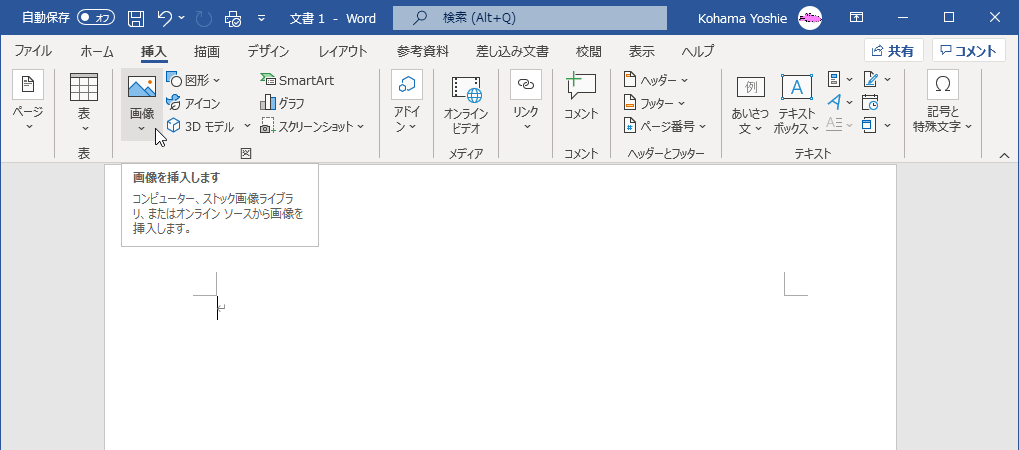
- 一覧から[オンライン画像]をクリックします。
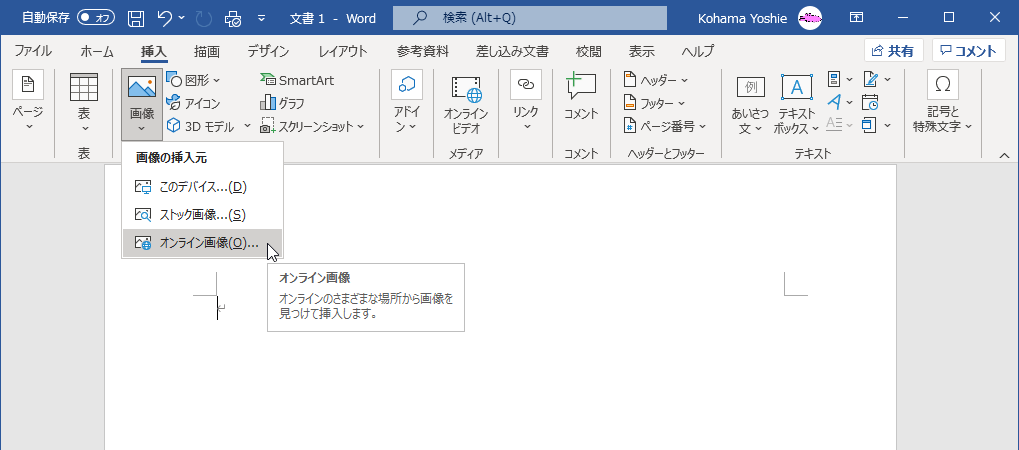
- オンライン画像では、Bingの検索ボックスが表示されます。カテゴリごとに画像を選ぶか、検索ボックスにキーワードを入力します。
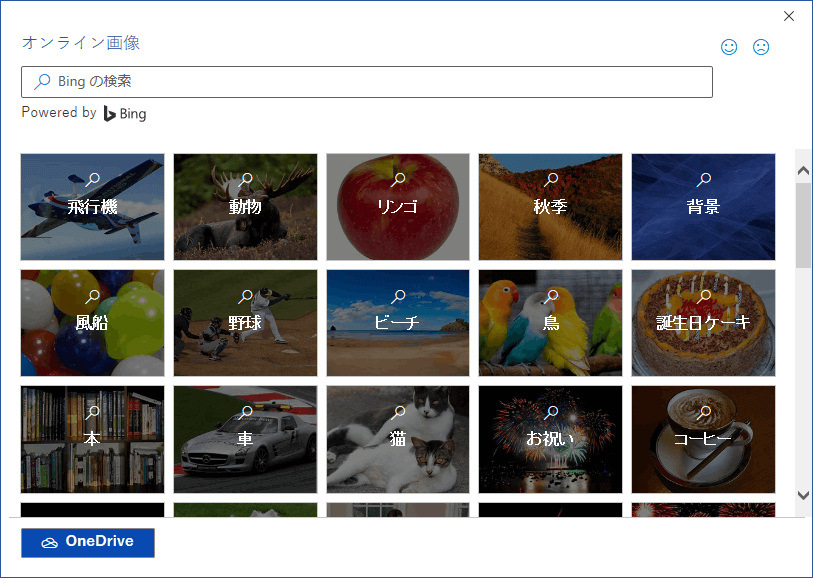
- キーワードを入力してEnterキーを押すと、そのキーワードに一致した画像が一覧表示されるので、目的の画像を選択して[挿入]ボタンをクリックします。
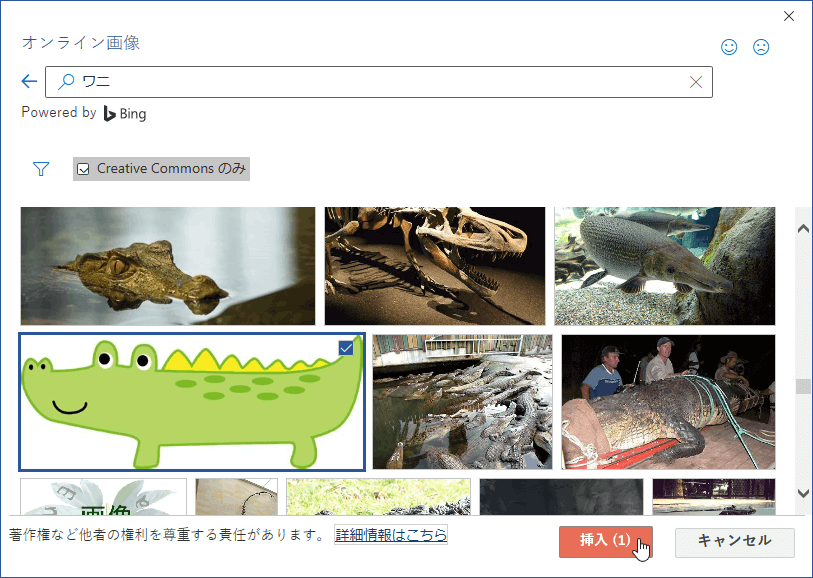
- オンライン画像ファイルが挿入されました。
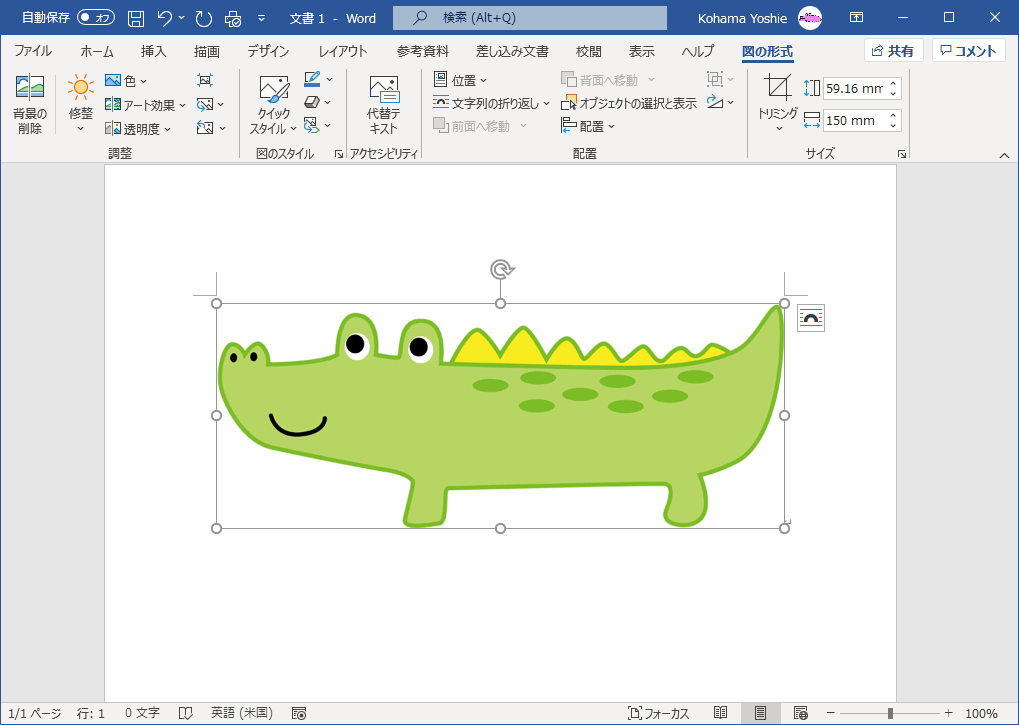
OneDriveから検索する
オンライン画像ウィンドウの下の[OneDrive]ボタンをクリックすると、接続されたOneDriveのフォルダー一覧が表示されます。
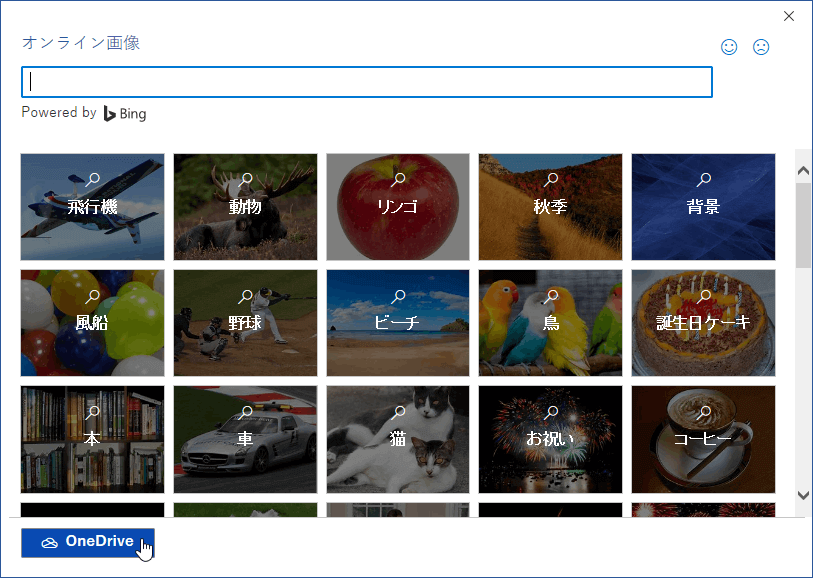

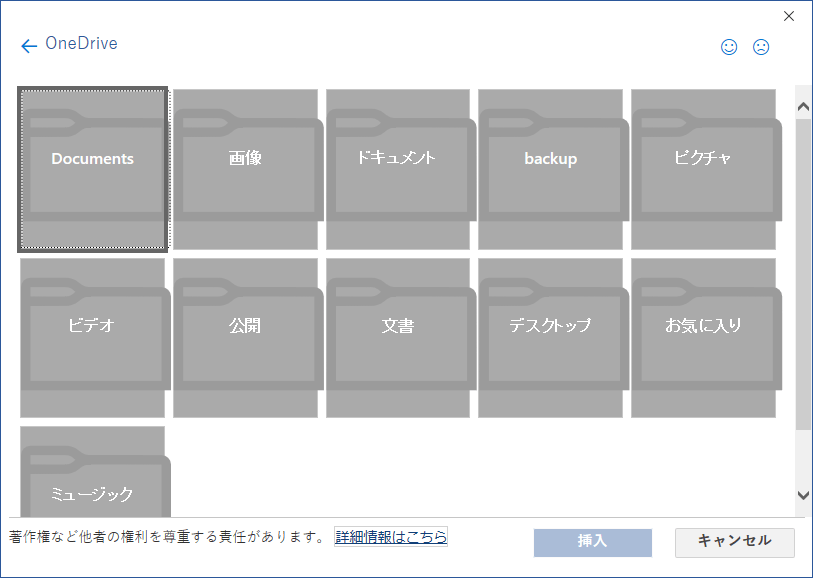
スポンサーリンク
INDEX
- Microsoft Word 2019
-
Chapter 5 グラフィック要素の挿入と書式設定
- 図やテキストボックスを挿入する
-
Chapter 5 グラフィック要素の挿入と書式設定
コメント
※技術的な質問はMicrosoftコミュニティで聞いてください!

